Ulauncher е прост софтуер, който позволява на потребителите да стартират инсталираните приложения и да отварят съществуващите файлове и директории с потребителския интерфейс на манастира. Той е написан на Python и поддържа Python 3. Към момента на писане на този пост, Ulauncher 5.9.0 е най-новата стабилна версия.
Приложението Ulauncher може да бъде инсталирано на Ubuntu 20.04 от хранилището на PPA и пакета Debian.
Инсталиране на Ulauncher от PPA хранилище на Ubuntu 20.04
Изпълнете стъпките по-долу, за да инсталирате Ulauncher от PPA хранилището на Ubuntu 20.04.
Стъпка 1: Добавете хранилището на Ulauncher PPA
PPA хранилище е външно хранилище, което се създава и поддържа от разработчиците. Въведете командата, дадена по-долу, за да добавите хранилището на Ulauncher PPA:
$ sudo apt-add-repository ppa: agornostal / ulauncher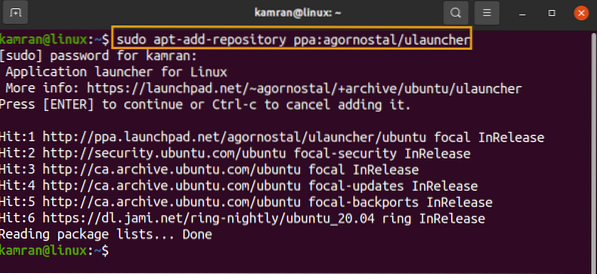
Натиснете „Enter“, за да продължите да добавяте хранилището на Ulauncher.
Стъпка 2: Актуализирайте хранилището на системата
След успешно добавяне на хранилището на Ulauncher PPA, актуализирайте подходящото хранилище на системата със следната команда:
$ sudo apt актуализация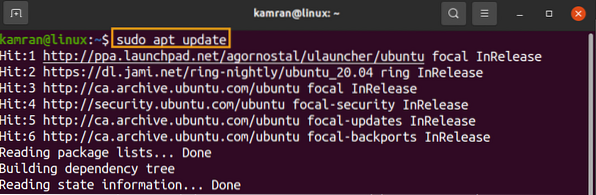
Стъпка 3: Инсталирайте Ulauncher
След това инсталирайте приложението Ulauncher, като използвате приложената команда:
$ sudo apt install launcher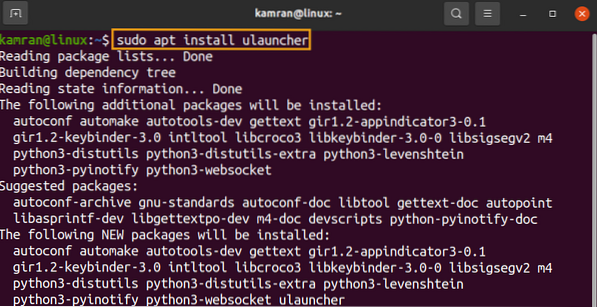
Натиснете „y“, за да продължите да инсталирате приложението Ulauncher.
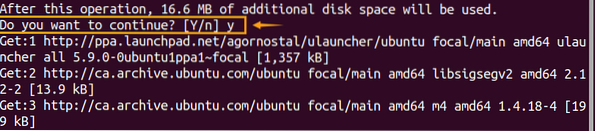
Стъпка 4: Проверете инсталирането на приложението Ulauncher
$ ulauncher --version
Резултатът потвърждава, че Ulauncher 5.9.0 е инсталиран на моя Ubuntu 20.04.
Инсталиране на Ulauncher от пакета Debian на Ubuntu 20.04
Първо посетете официалната уеб страница на Ulauncher (https: // ulauncher.io /).
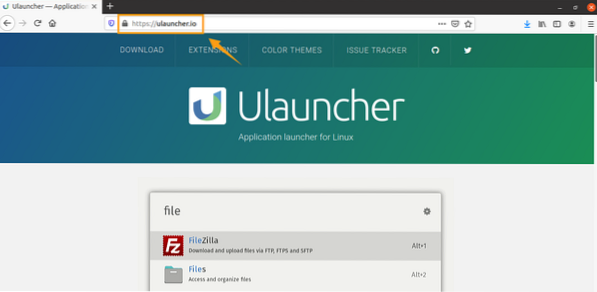
След това кликнете върху „ИЗТЕГЛЯНЕ“ и изчакайте пакета Debian за Ubuntu да бъде изтеглен.
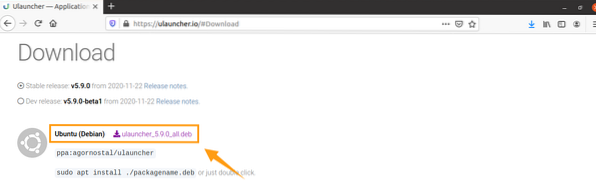
След като пакетът Debian бъде изтеглен, отидете до директорията „Изтегляния“.
cd Изтегляния

След това въведете командата, дадена по-долу, за да инсталирате Ulauncher от пакета Debian:
$ sudo apt install ./ ulauncher_5.9.0_всички.деб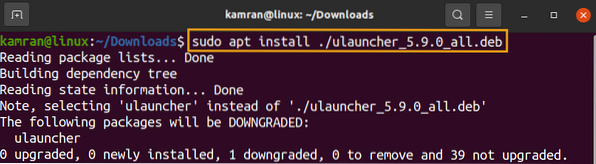
След това проверете инсталацията с командата, дадена по-долу:
$ ulauncher --version
Стартирайте и използвайте Ulauncher
И накрая, стартирайте приложението Ulauncher от терминала, като използвате приложената команда:
$ стартер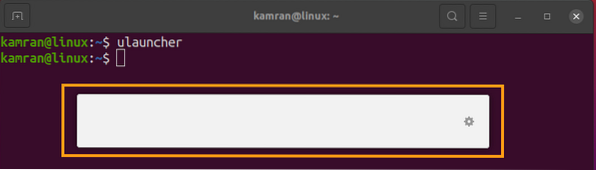
Приложението Ulauncher е готово за използване. Сега въведете нещо в полето за търсене, за да търсите.
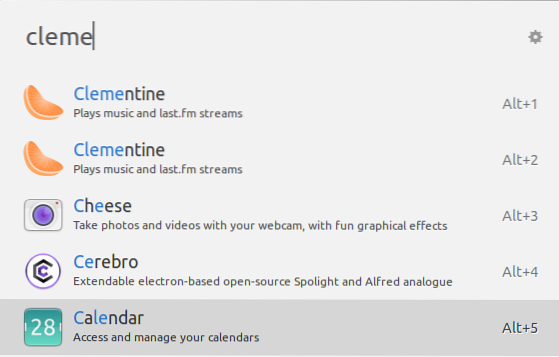
Премахнете приложението Ulauncher
Изпълнете командата по-долу, за да премахнете хранилището на Ulauncher PPA:
$ sudo add-apt-repository --remove ppa: agornostal / ulauncher
PPA хранилището ще бъде премахнато успешно.
За да премахнете напълно или деинсталирате приложението Ulauncher, въведете командата, дадена по-долу:
$ sudo apt remove --autoremove стартер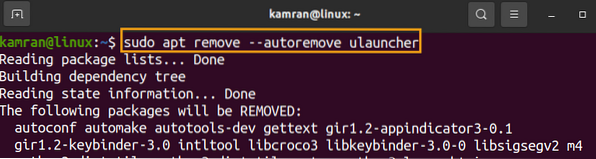
Натиснете 'y', за да продължите да премахвате Ulauncher.
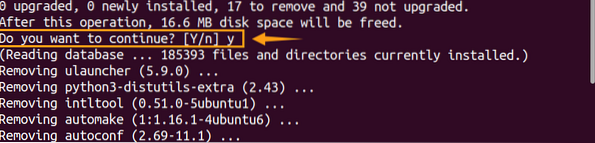
Заключение
Ulauncher е прост софтуер, който позволява на потребителите лесно да отварят инсталираните приложения, файлове и папки. Приложението Ulauncher може да бъде инсталирано на Ubuntu 20.04 от външното хранилище и пакета Debian. Тази статия описва процеса на инсталиране на Ulauncher на Ubuntu 20.04.
 Phenquestions
Phenquestions


